دانلود از یوتیوب با لینک مستقیم
دانلود ویدیوهای یوتیوب بدون استفاده از نرمافزاری خاص، یکی از سادهترین روشهای ذخیرهی ویدیوها محسوب میشود که در همه سیستمعاملها در دسترس است. دانلود از یوتیوب با لینک مستقیم را به دو طریق میتوان انجام داد:
- سایتهای کمکی دانلودکننده از یوتیوب
YT5s.com: برای دانلود ویدئو از یوتیوب به کمک YT5s.com، بعد از کپی لینک ویدیوی موردنظر خود از یوتیوب به این آدرس مراجعه کرده و در کادر مشخصشده لینک را وارد کنید. سپس روی دکمه Start کلیک کرده و بعد از انتخاب کیفیت دلخواه خروجی، روی Get Link کلیک کنید و بعد از کلیلک روی Download، منتظر بمانید تا ویدئو دانلود شود.
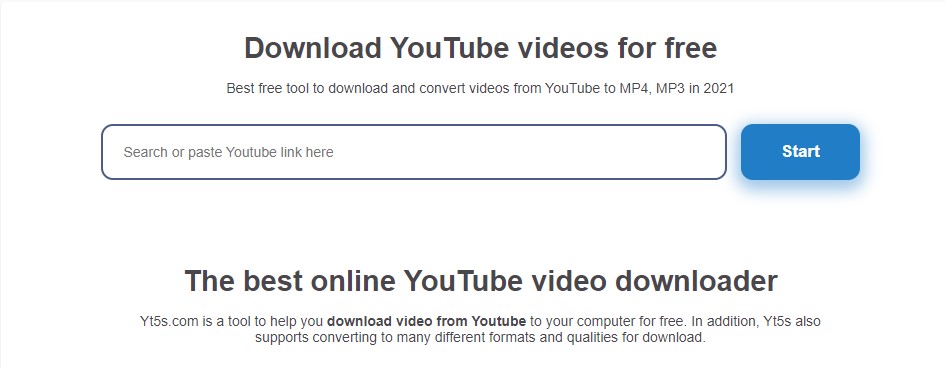
محل وارد کردن آدرس ویدیوی کپی شده از یوتیوب
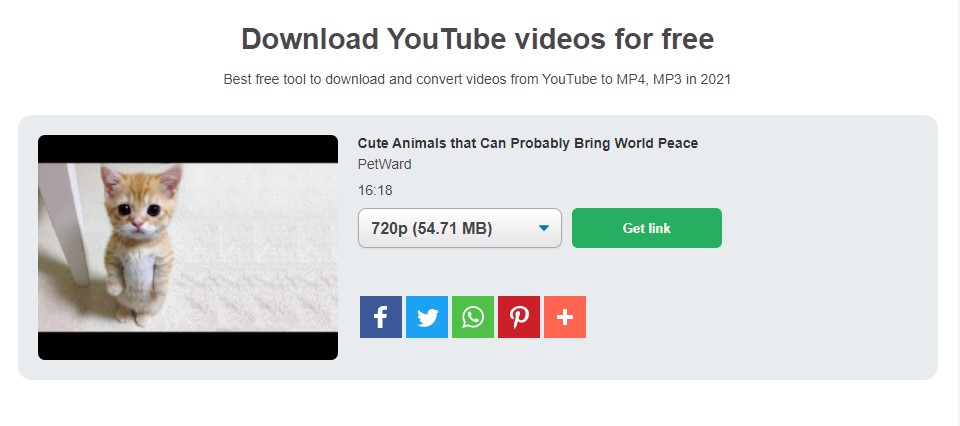
انتخاب کیفیت دلخواه خروجی
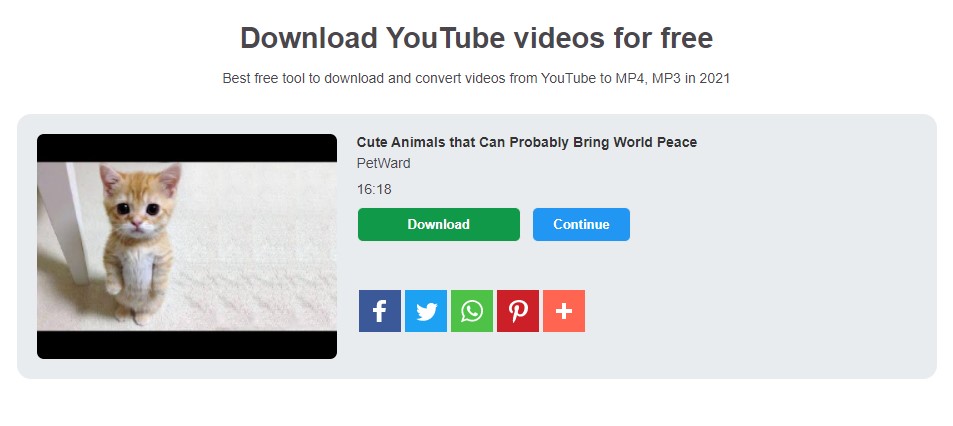
کلیلک روی Download برای دانلود ویدئو
KeepVid: یکی از قدیمیترین سرویسهای دانلود ویدئو از یوتیوب بدون استفاده از نرمافزار، KeepVid است؛ برای دانلود از KeepVid مراحل زیر را دنبال کنید:
۱. وارد وبسایت یوتیوب شوید و ویدیوی مورد نظر خود را پخش کنید.
۲. از منوی پایین ویدئو، روی دکمهی Share و سپس Copy کلیک کنید. آدرس اشتراک ویدئو در کلیپبورد کامپیوتر کپی میشود.
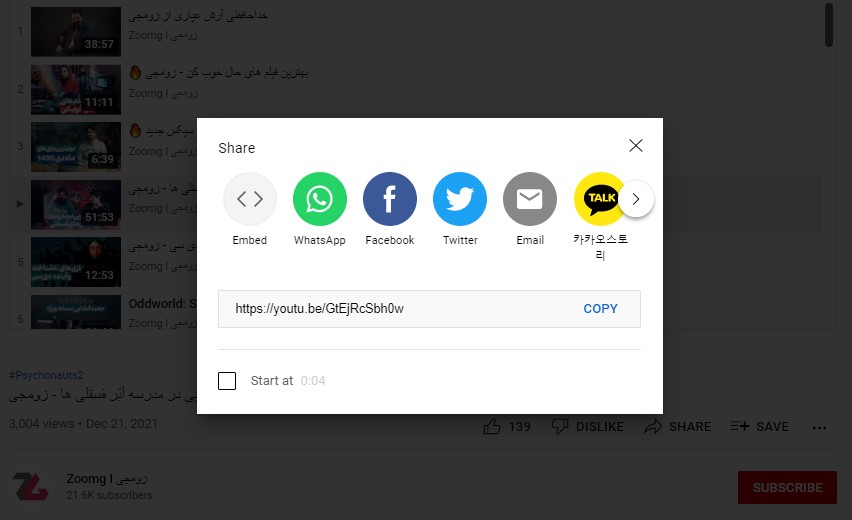
۳. وارد وبسایت Keepvid.pro شوید و وارد منوی Video Downloader و سپس Youtube Video Downloader شوید و لینک را وارد کنید.
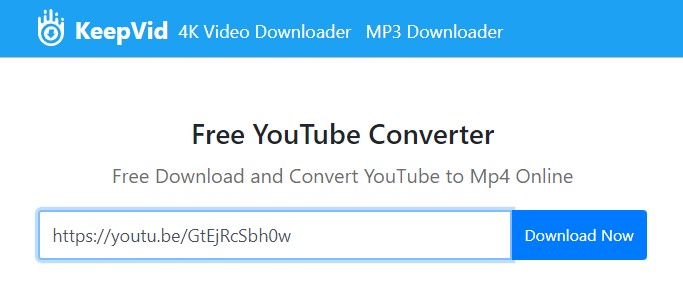
۴. برای دانلود فیلم مورد نظر، روی دکمهی Best Download در صفحهی جدید کلیک کنید یا برای تغییر فرمت و کیفیت فیلم دانلودی، دکمهی Download Other Formats را فشار دهید.
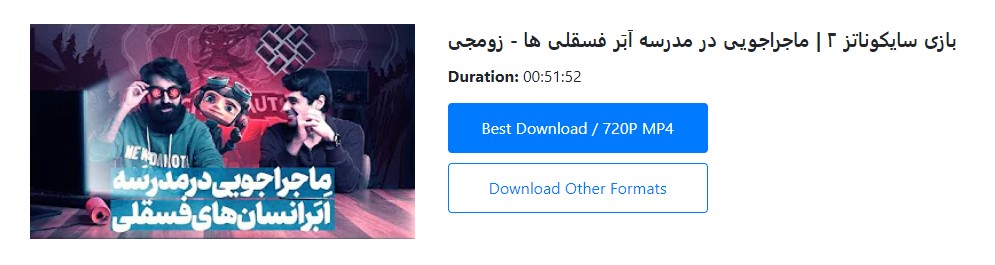
- استفاده از پیشوندها در آدرس ویدیوی موردنظر
اضافه کردن پیشوند یا پسوند به آدرس ویدیویی در یوتیوب، درواقع همان روش قبلی است، با این تفاوت که دیگر نیازی به کپی و جایگذاری آدرس ویدئو در وبسایت دیگری نخواهید داشت؛ در این روش شما مستقیما به آدرسی هدایت میشوید که امکان دانلود ویدئو را برای شما فراهم میکند.
پیشوند vd: با اضافه کردم پیشوند vd در آدرس ویدیوی دلخواه در وبسایت یوتیوب میتوانید این ویدئو را بهراحتی دانلود کنید؛ کافی است تا مراحل زیر را دنبال کنید:
۱. ابتدا وارد وبسایت یوتیوب شوید و فیلم مورد نظر خود را در آن پیدا کنید. سپس در آدرس بالای صفحه، پیش از کلمهی youtube، حروف vd را نوشته و دکمه اینتر را فشار دهید. این کار، شما را به سایت دانلود از یوتیوب با لینک مستقیم میبرد.
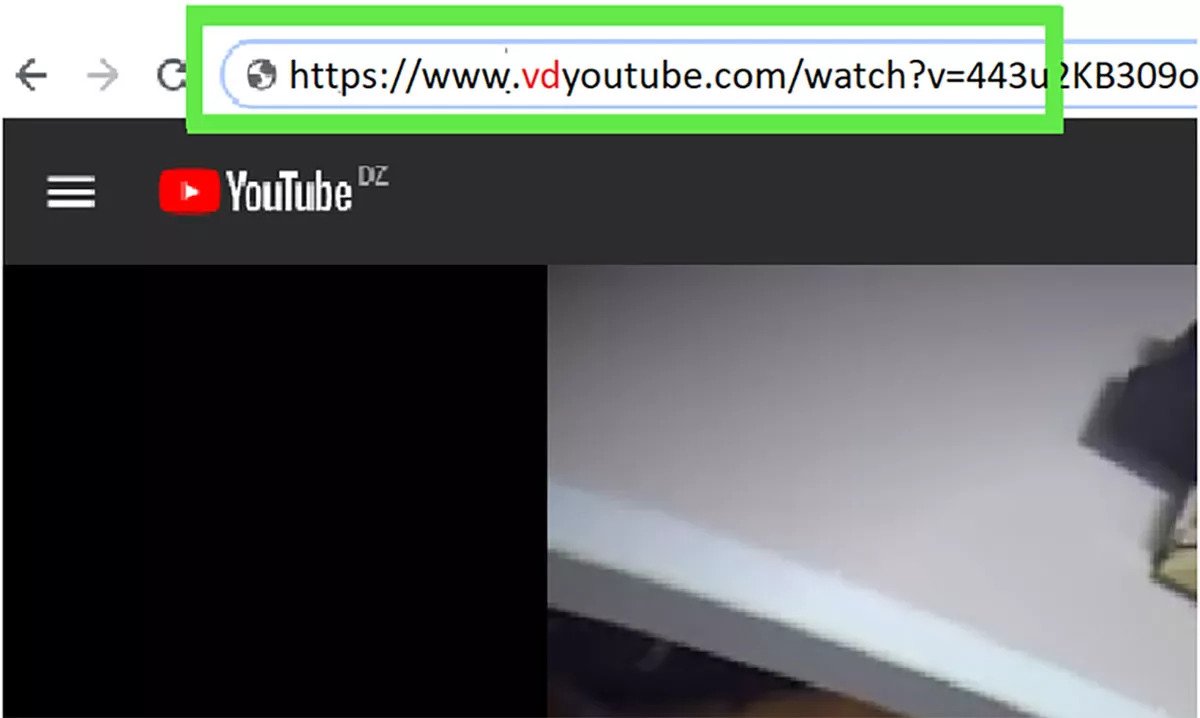
۲. در وبسایت جدید، لینک دانلود فیلم یوتیوب دیده میشود که میتوانید با انتخاب کیفیت مورد نظر از بین کیفیتها و فرمتهای موجود، ویدیوی مورد نظر را با لینک مستقیم دانلود کنید.
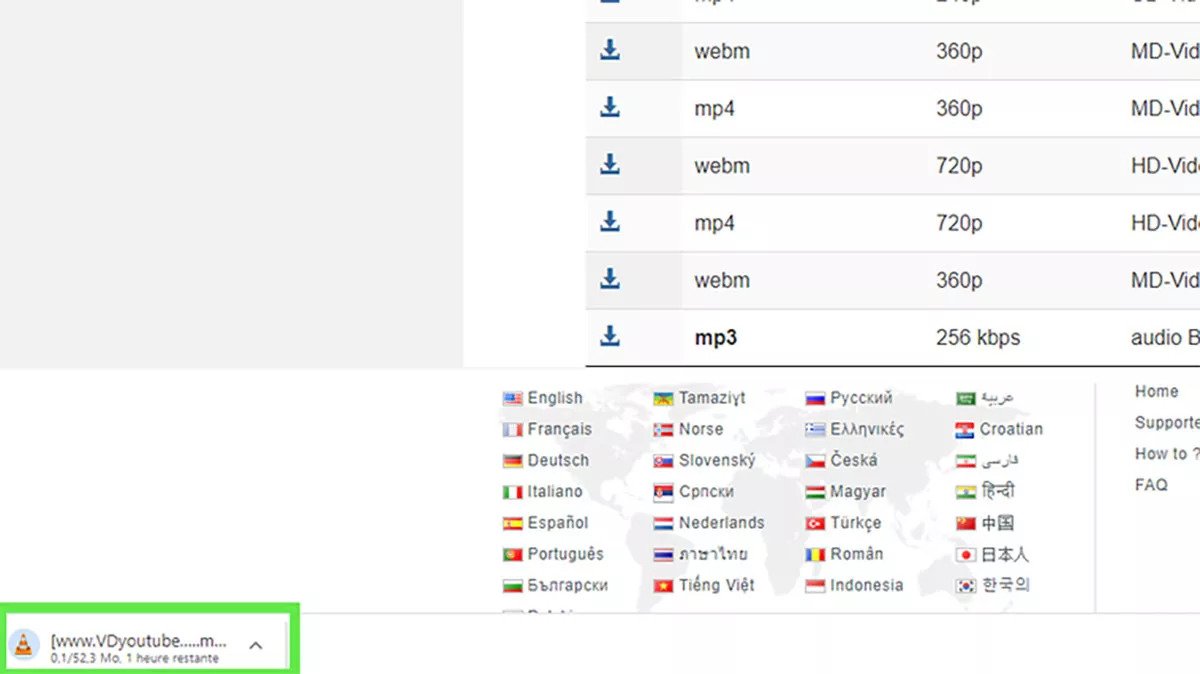
پیشوند pwn: تایپ عبارت pwn در ابتدای آدرسِ ویدیوی یوتیوب شما را به وبسایتی منتقل میکند بهراحتی بتوانید آن ویدئو را دانلود کنید:
بعد از اینکه عبارت pwn را در آدرس ویدیوی دلخواه خود اضافه کردید؛ به وبسایتی به نام Deturl منتقل خواهید شد که امکان دانلود فرمتهای مختلف از سایتهای مختلف را برای شما فراهم میکند. کافی است تا روی یکی از سایتها کلیک کنید و از میان گزینههای مختلف، فرمت دلخواه را دانلود کنید.
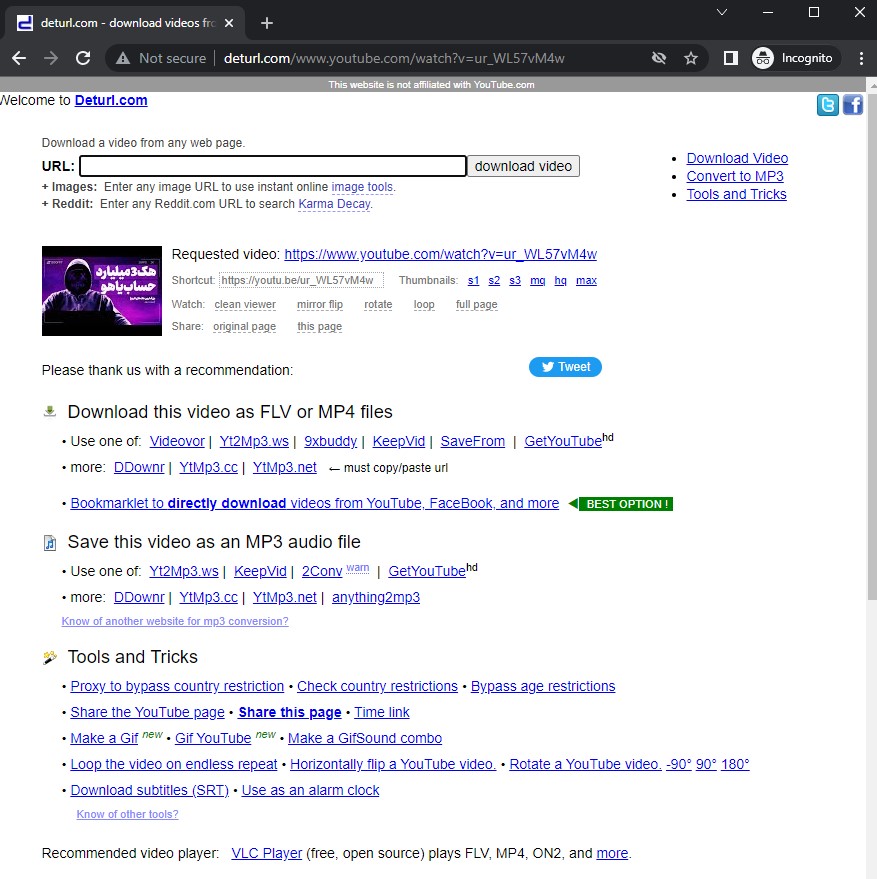
وبسایت Deturl
دانلود از یوتیوب به کمک نرم افزار
برخی کاربران، استفاده از نرمافزارها را برای دانلود ویدئوهای یوتیوب در کامپیوتر به روشهای آنلاین ترجیح میدهند. برای این دسته از کاربران گزینههای متعددی وجود دارد و میتوانند با یک بار نصب نرمافزار، هر ویدیویی از یوتیوب را دانلود کنند که در ادامه برخی از آنها را معرفی میکنیم:
نرمافزار 4kdownload
۱. برای استفاده از نرمافزار 4kdownload، ابتدا وارد وبسایت برنامه شوید و نرمافزار 4K Video Downloader را دانلود کنید. این نرمافزار برای هر دو سیستمعامل ویندوز و مک در دسترس قرار دارد. مراحل نصب را مانند نرمافزارهای دیگر در مک یا ویندوز دنبال کرده و سپس نرمافزار را اجرا کنید.

۲. وارد وبسایت یوتیوب شوید و ویدیوی مورد نظر خود را انتخاب کنید. آدرس صفحهای را که ویدئو در آن پخش میشود، کپی کرده و و طبق تصویر زیر در نرمافزار 4K Video Downloader وارد (Paste) کنید.
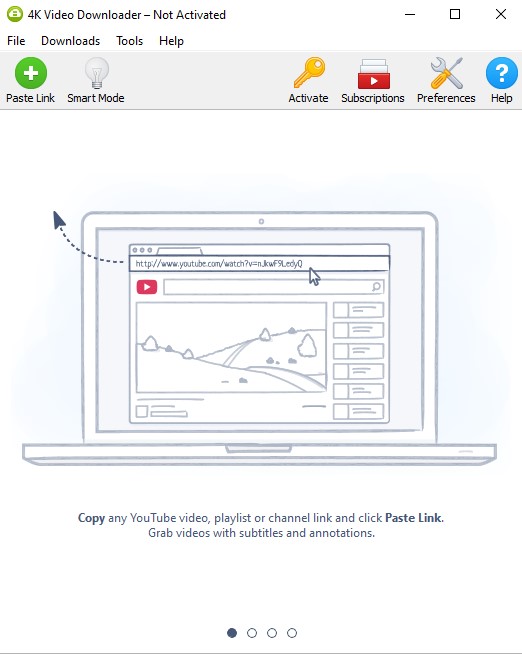
۳. از منوی Format، فرمت و کیفیت مورد نظر خود را انتخاب کنید. در مرحلهی آخر، روی دکمهی Download کلیک کنید تا فرایند دانلود آغاز شود.
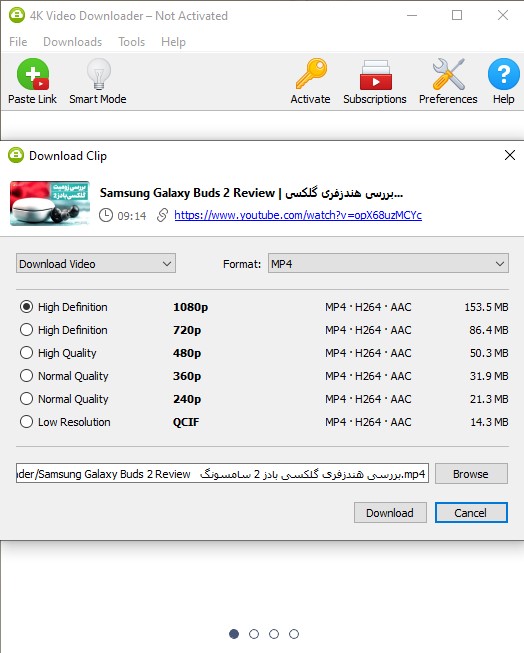
۴. پس از دانلود شدن ویدئو توسط نرمافزار 4K Video Downloader میتوانید آن را از داخل همان نرمافزار اجرا کنید (کلیک راست و گزینهی Play) یا پوشهی دانلود را باز کرده و فایل را برای اشتراک یا انتقال به پوشهای دیگر در کامپیوتر، انتخاب کنید (کلیک راست و انتخاب Show in Folder).
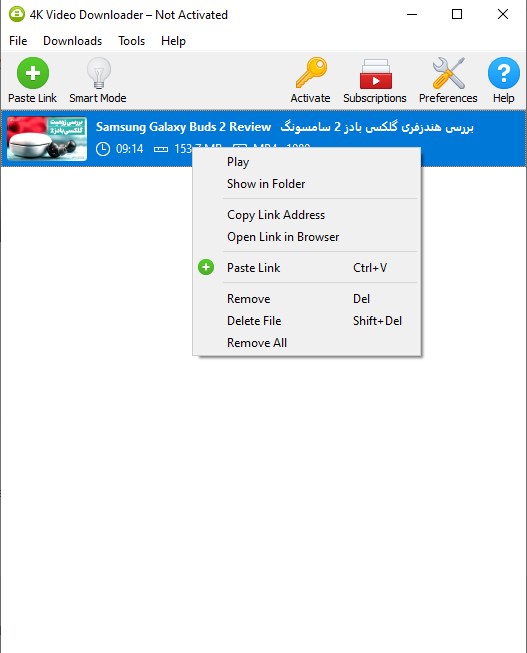
نرمافزار VLC
از نرمافزارهای محبوب دیگری که میتوان برای دانلود از یوتیوب به کار گرفت میتوان به VLC اشاره کرد. این نرمافزار متنباز بهصورت رایگان در اختیار کاربران قرار دارد و با چند مرحلهی ساده در ویندوز و مک، عملیات دانلود را انجام میدهد. اگر برای شما هم این سؤال پیش آمده است که با استفاده از VLC چگونه از یوتیوب دانلود کنیم مراحل زیر را دنبال کنید:
۱. وارد وبسایت یوتیوب شوید و ویدیوی مورد نظر خود را پخش کنید. سپس آدرس ویدئو را برای وارد کردن در VLC کپی کنید.
۲. اگر نرمافزار VLC را روی کامپیوتر ندارید، آن را از این لینک دانلود کرده و نصب کنید. پس از اجرای نرمافزار، باید از بخش Network آن برای دانلود از یوتیوب بهره ببرید.
۳. در نسخهی ویندوز VLC وارد منوی Media و سپس Open Network Stream شوید. اگر از کاربران مک هستید، آدرس File و سپس Open Network را دنبال کنید.
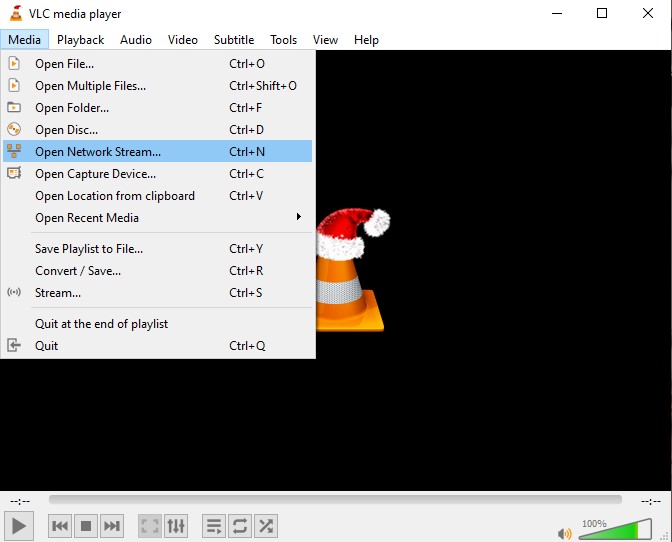
۴. در پنجرهی بازشده، آدرس ویدیوی مورد نظر را وارد کنید (کلیک راست و Paste) و Play (در ویندوز) یا Open (در مک) را انتخاب کنید. نرمافزار VLC، ویدیوی موردنظر را در داخل خود پخش میکند.
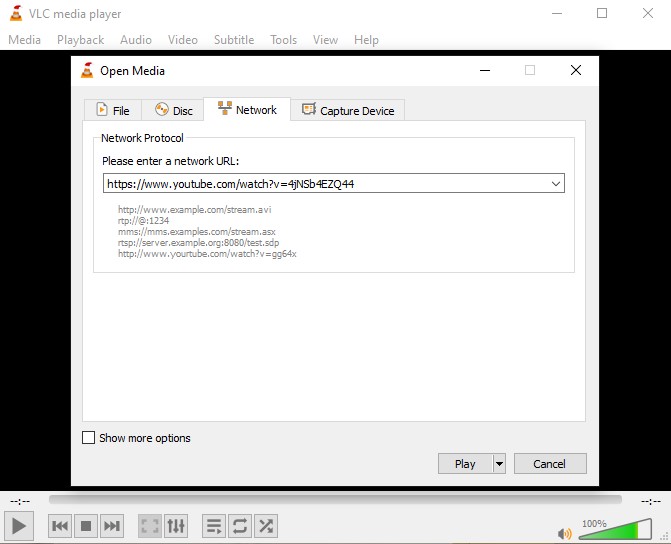
۵. در این مرحله باید اطلاعات مکانی ویدئو را پیدا کنید. در ویندوز وارد منوی Tools و سپس Codec Information شوید و در مک، منوی Window و سپس Media Information را انتخاب کنید.
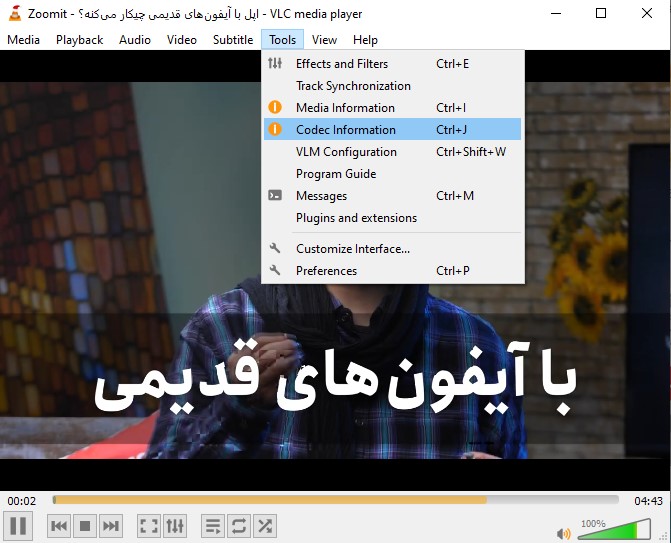
۶. از پایین پنجره، کل آدرس موجود در فیلد Location را کپی کنید (کلیک راست و Copy در ویندوز و کلیک راست و Open URL در مک). در ویندوز، آدرس کپی شده را در مرورگر وب خود وارد کنید. در مک نیز مرورگر بهصورت پیشفرض آدرس را باز میکند.
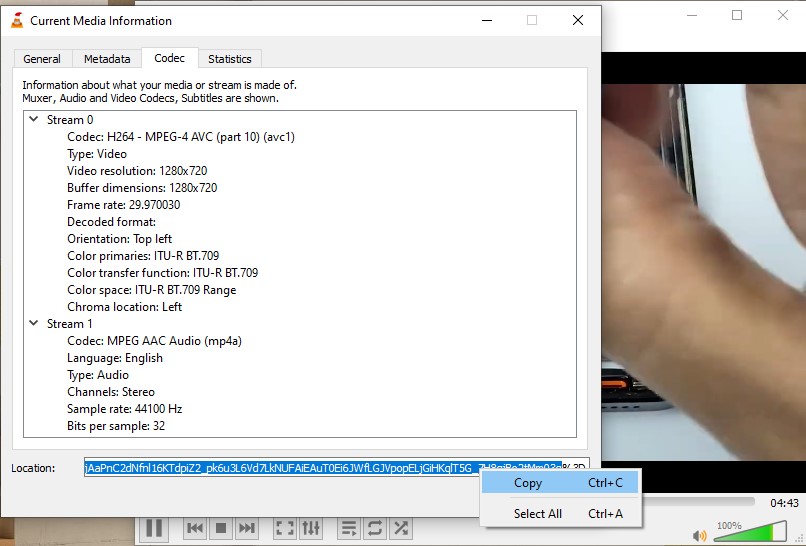
۷. همانطور که میبینید، ویدئو در مرورگر شما بدون بازکردن یوتیوب، پخش میشود، برای دانلود ویدئو، روی آن کلیک راست کرده و Save video as را انتخاب کنید. مرحلهی نهایی، انتخاب مکان ذخیرهسازی فیلم است. فراموش نکنید که با این روش، امکان انتخاب کیفیت فیلم برای دانلود وجود ندارد.

دانلود ویدئو از یوتیوب به کمک افزونه کروم
علاوهبر سایتهای کمکی و نرمافزارها، افزونههایی هم برای مرورگر کروم وجود دارند که امکان دانلود ویدئوهای یوتیوب را برای کاربران فراهم میکند.
افزونه Addoncrop
افزونه Addoncrop برای مرورگر کروم، از بهترین افزونههای رایگان دانلود ویدئوهای یوتیوب است؛ این افزونه در اصل برای مروگر Opera منتشرشده و به واسطه پلتفرم CrossPilot امکان نصب آن روی کروم نیز وجود دارد. پس از نصب افزونه و دادن اجازه برای استفاده از آن، در صفحه یوتیوب آیکون جدیدی برای دانلود در کنار آیکون لایک ظاهر میشود که با کلیک کردن روی آن میتوانید ویدیوها را دانلود کنید.
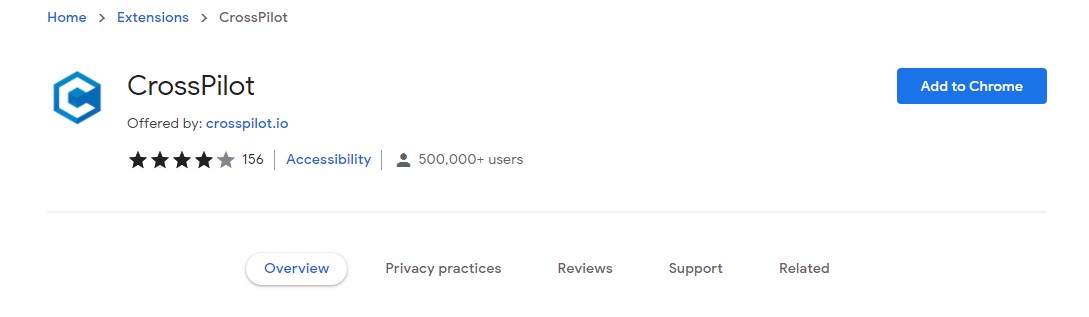
پلتفرم CrossPilot برای افزونه Addoncrop
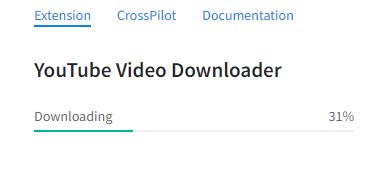
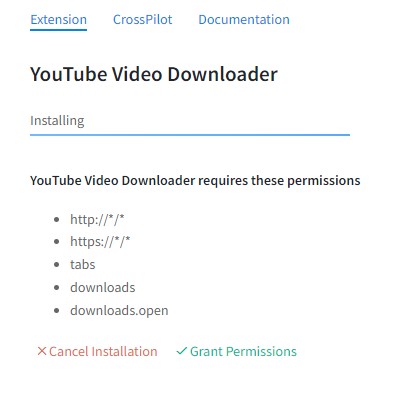
دادن اجازه برای استفاده از افزونه Addoncrop در مرورگر کروم
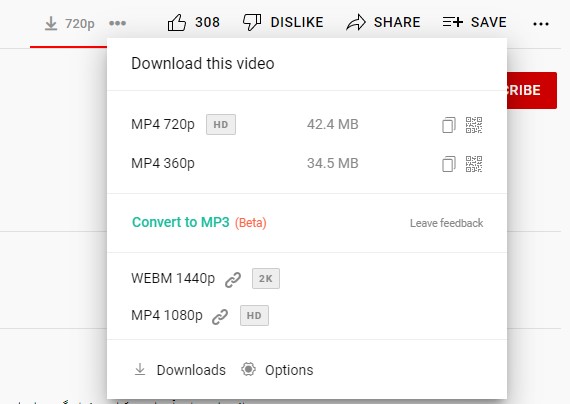
انتخاب کیفیتها و فرمتهای مختلف ویدیوها
برای انتخاب کیفیتها و فرمتهای مختلف ویدیوها کافی است روی گزینه More کلیک کنید و همچنین با کلیک راست کردن روی آیکون افزونه در مرورگر نیز میتوانید تنظیمات آن را تغییر دهید. برای مثال میتوانید فرمتهای نمایشی برای دانلود را انتخاب کنید.
دانلود از یوتیوب با تلگرام
تلگرام اپلیکیشنی قدرتمند با امکاناتی فوقالعاده است. یکی از این امکانات، رباتهای مختلف هستند که برای هدفهایی مانند دانلود ویدئو یا موسیقی ایجاد شدهاند. ربات VideoDownloadBot ویديوهای دلخواه شما را از یوتیوب دانلود میکند.
ابتدا برای پیدا کردن ربات عبارت VideoDownloadBot@ را در تلگرام جستجو کنید یا به صفحه ربات بروید؛ سپس برای فعال شدن ربات تلگرام دکمه START را بزنید، حالا این ربات برای دانلود ویدئوها از یوتیوب آماده است.
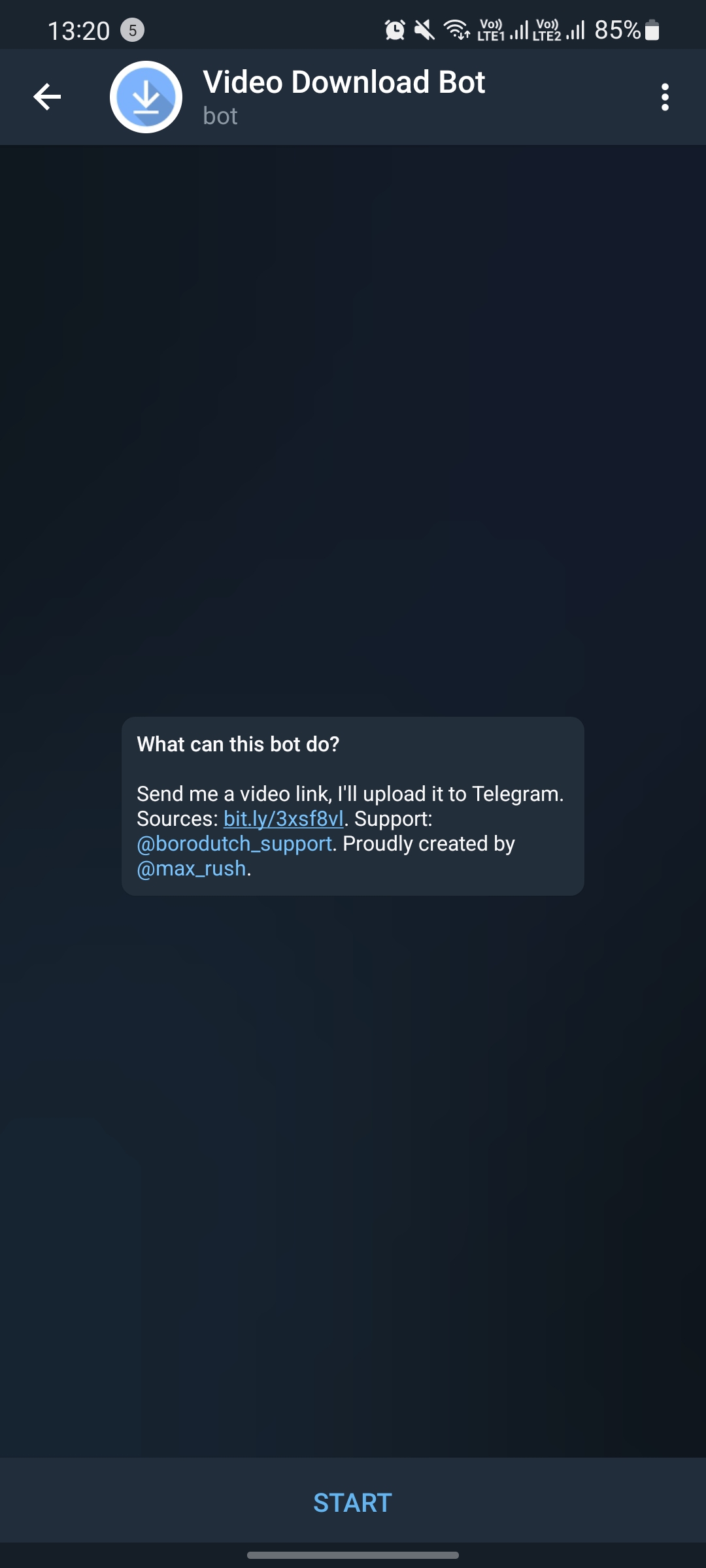
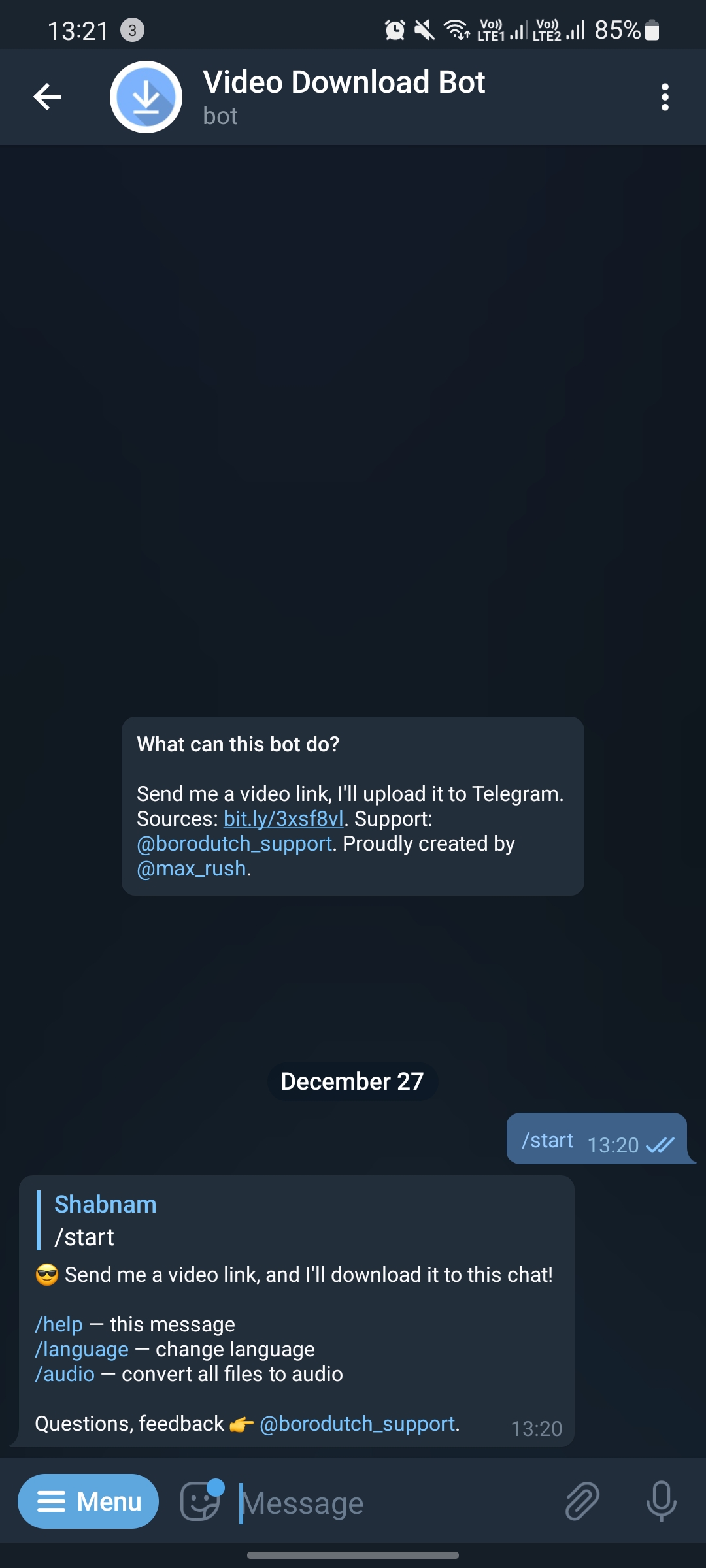
لینک ویدیوی یوتیوب دلخواه خود را کپی کنید و آن را به ربات بدهید؛ VideoDownloadBot بلافاصله شروع به دانلود ویدئو کرده و سپس امکان دانلود آن را برای شما در همان صفحه فراهم میکند.

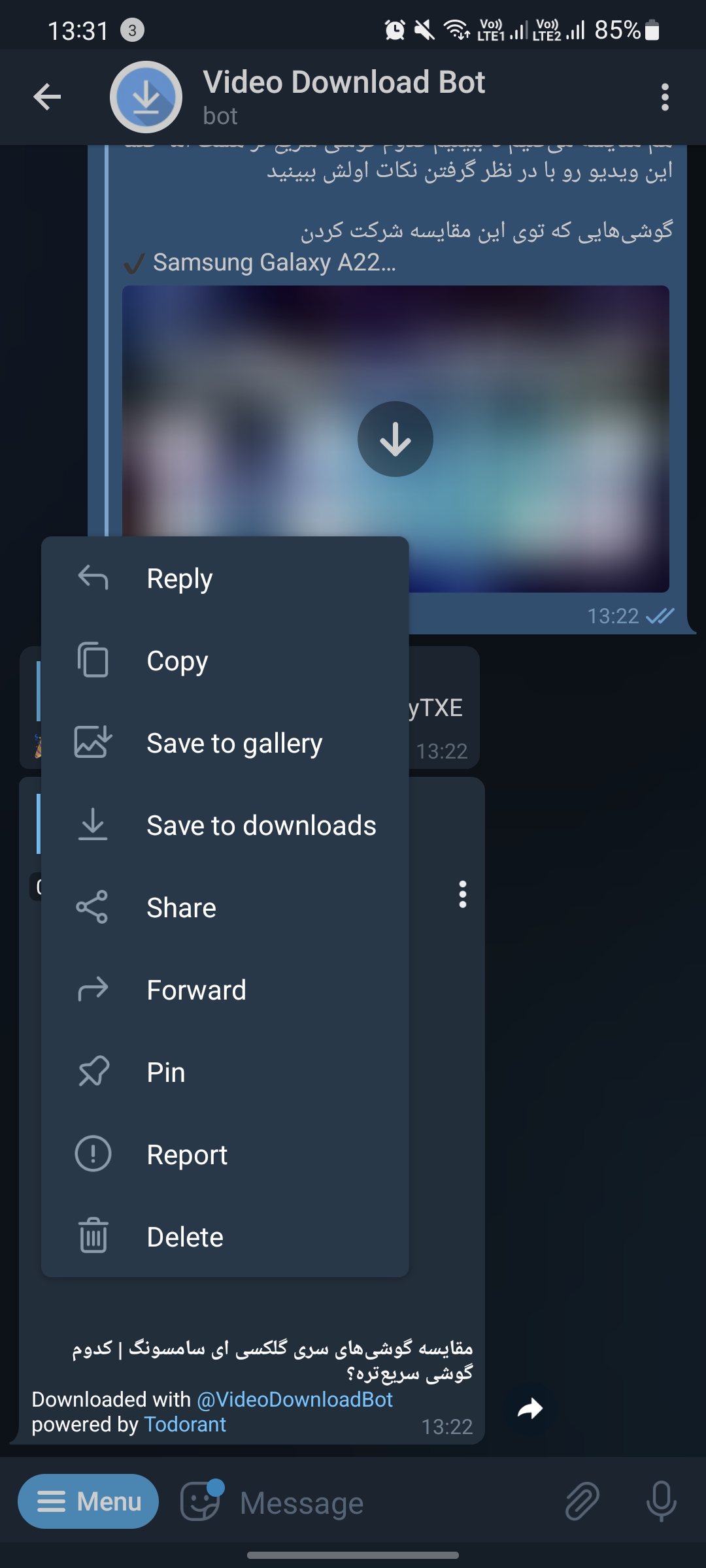
دانلود از یوتیوب به کمک اپلیکیشن برای اندروید
بسیاری از ما گاهی اوقات از گوشی برای تماشای ویدئو استفاده میکنیم؛ برای دانلود فیلم از یوتیوب، اپلیکیشنهای اختصاصی برای اندروید وجود دارند. درواقع اپلیکیشنها را میتوان محبوبترین روش دانلود از یوتیوب در اندروید دانست که بهخاطر تعداد و تنوع بالا، کاربران آنها را به سرویسهای تحت وب ترجیح میدهند. از محبوبترین سرویسها میتوان به TubeMate اشاره کرد که البته اپلیکیشن آن بهصورت رسمی در پلی استور موجود نیست. بههرحال میتوانید اپلیکیشن را بهصورت مستقیم و بهصورت پکیج APK از وبسایت TubeMate دانلود کنید.
برای دانلود فیلم از یوتیوب با استفاده از اپلیکیشن Tubemateدر اندروید، مراحل زیر را دنبال کنید.
۱. پس از دانلود و نصب اپلیکیشن، مجوزهای لازم را برای دسترسی به حافظه و فایلهای گالری به اپلیکیشن بدهید.
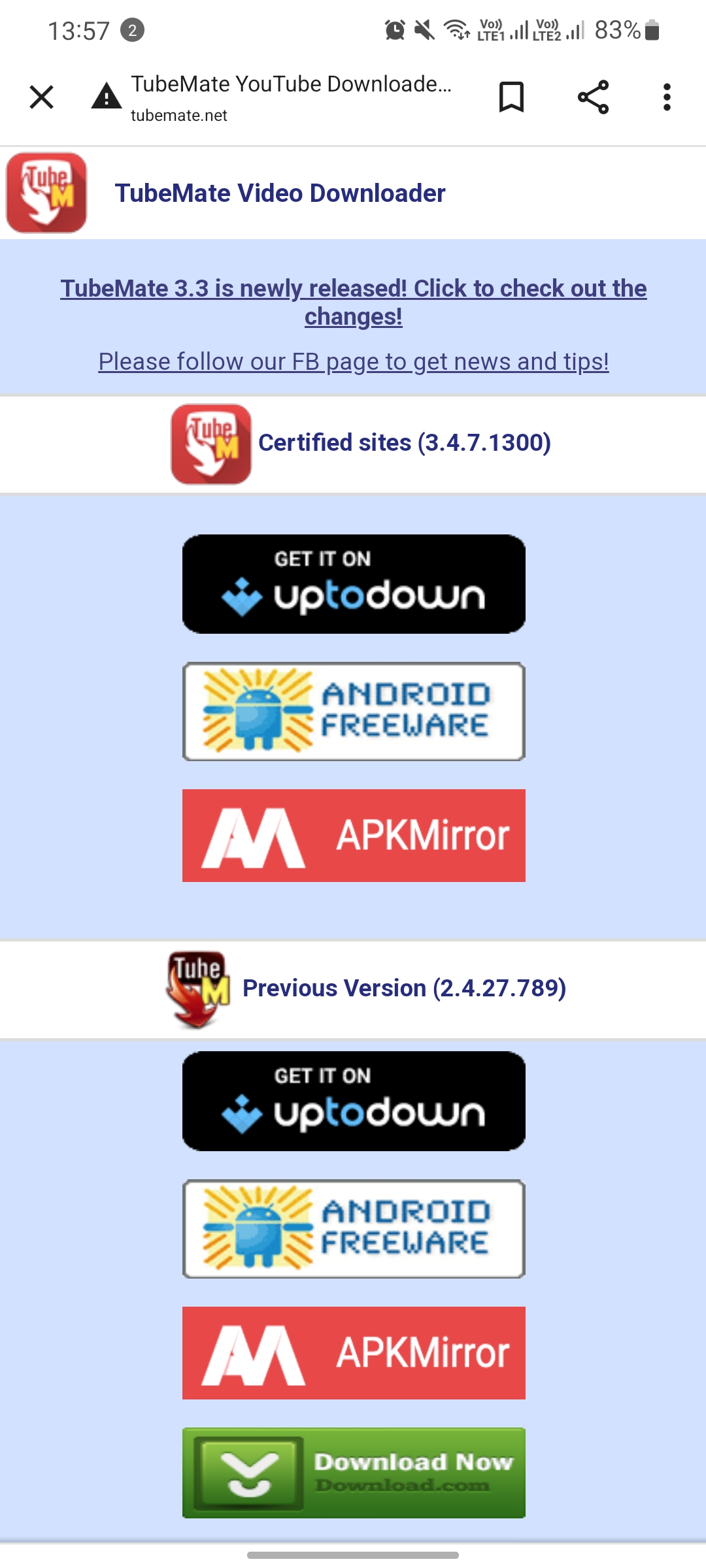
۲. پس از اجرای اپلیکیشن TubeMate، با محیطی شبیه به اپلیکیشن خود یوتیوب برای اندروید مواجه میشوید. درنتیجه کار سختی برای دانلود ندارید و تنها باید ویدیوی مورد نظر را جستوجو کرده و پیدا کنید.
۳. پس از پیدا کردن و پخش ویدئو در اپلیکیشن، روی آیکن قرمز دانلود در کنار دکمهی Save کلیک کرده و سپس، فرمت و کیفیت مورد نظر خود را انتخاب کنید.
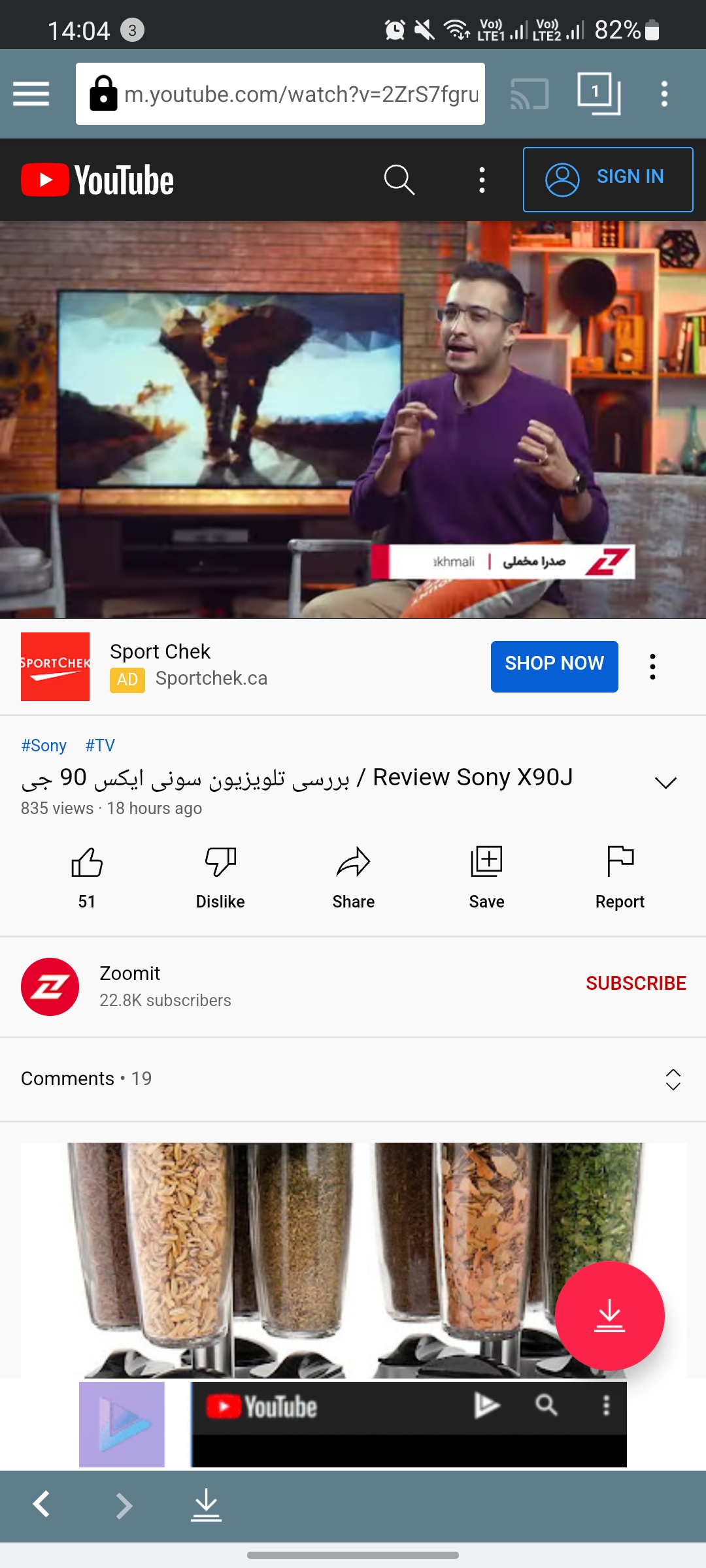
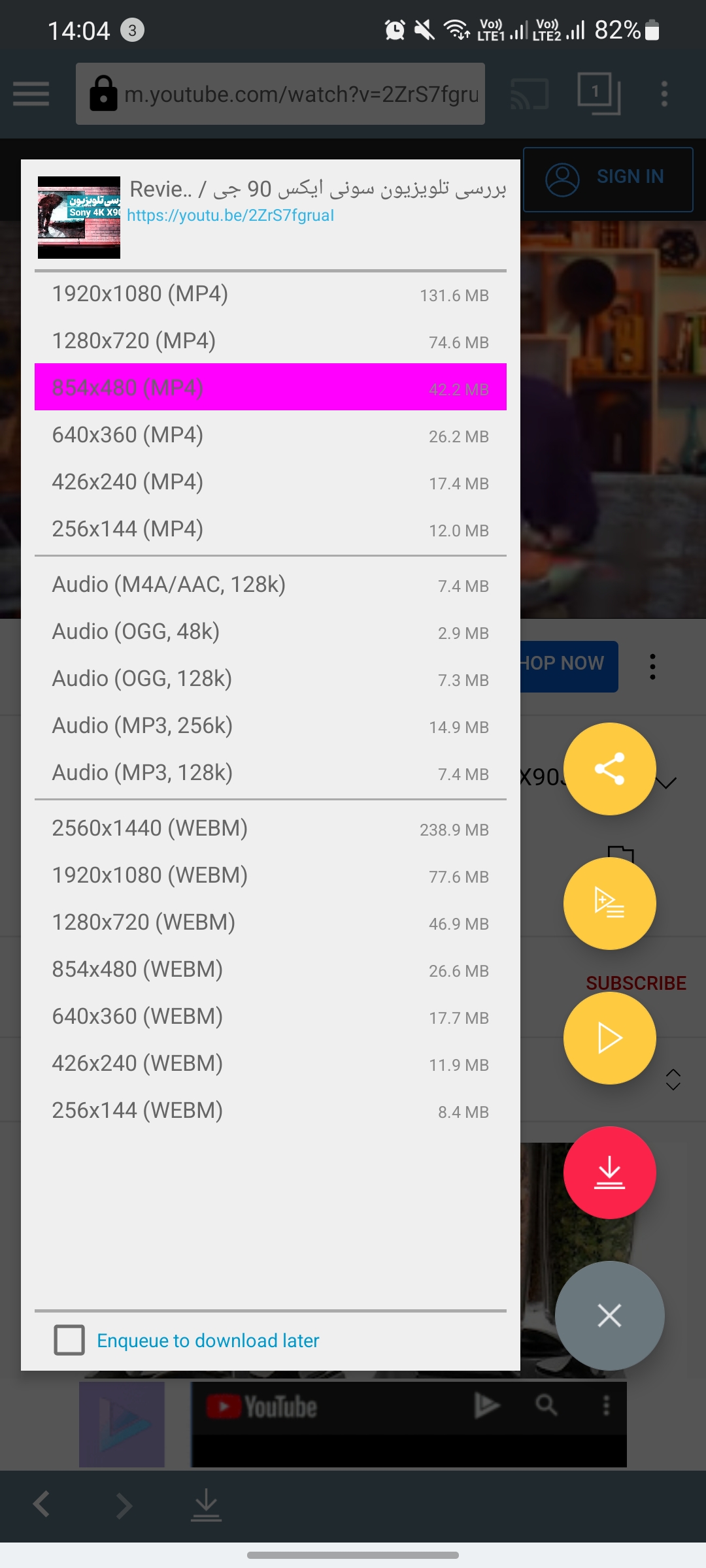
۴. پس از انتخاب فرمت مورد نظر، با کلیک روی آیکن قرمز در منوی سمت راست، فرایند دانلود فیلم از یوتیوب شروع میشود. اگر در مراحل دانلود، با پیامهایی برای دانلود فایل یا اپلیکیشنهای دیگر روبهرو شدید، آنها را نادیده بگیرید. بهخاطر رایگان بود TubeMate، این نرمافزار با نمایش تبلیغات درآمدزایی میکند. هرچند تبلیغات پیشنهادی بدافزار نیستند و از پلی استور دانلود میشوند، اما نیازی به دریافت آنها برای دانلود فیلم از یوتیوب نیست.
دانلود از یوتیوب در آیفون و آیپد
شاید سادهترین راه برای دانلود ویدئوهای یوتیوب در iOS استفاده از سایتهای کمکی دانلودکننده مانند YT5s.com در اپلیکیشن سافاری باشد؛ اما اگر کاربری بخواهد از اپلیکشین استفاده کند، باید اپلیکیشن را در آیفون نصب کرده و از طریق آن اپلیکیشن و وبسایت YT5s.com، ویدئو را در آیفون دانلود کند. برای دانلود فیلم از یوتیوب در آیفون، مراحل زیر را دنبال کنید.
۱. در اپ استور، عبارت readdle را جستوجو کرده و اپلیکیشن Documents by Readdle را دانلود و نصب کنید.
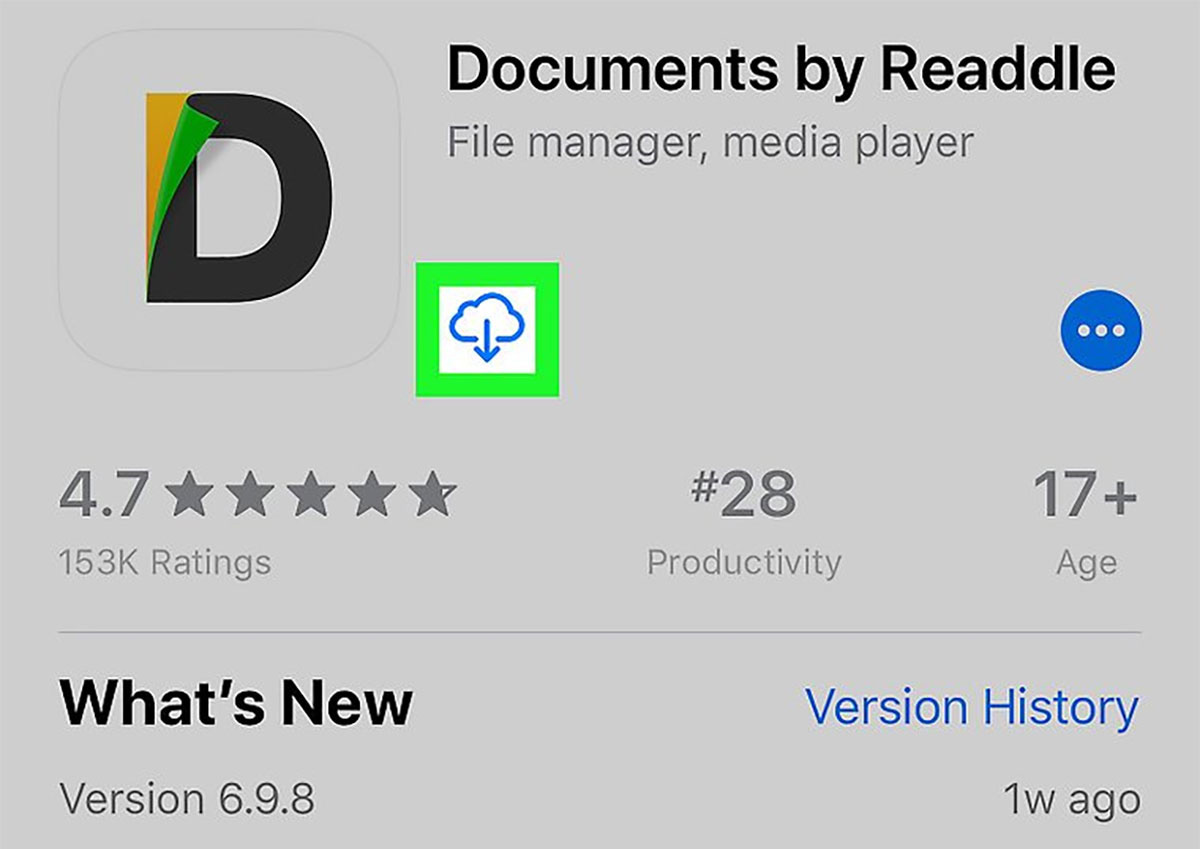
۲. ویدیوی مورد نظر را در اپلیکیشن یوتیوب یا مرورگر آیفون یا آیپد باز و مانند آموزش YT5s.com، با انتخاب گزینهی Share و سپس Copy Link، لینک ویدئو را کپی کنید.
۳. اپلیکیشن Documents را که در مرحلهی اول نصب شد، اجرا کرده و روی آیکن پایین سمت راسمت (طبق تصویر زیر) کلیک کنید. این آیکن، مرورگر داخلی اپلیکیشن را اجرا میکند که باید وبسایت YT5s.com را در آن باز کنید.
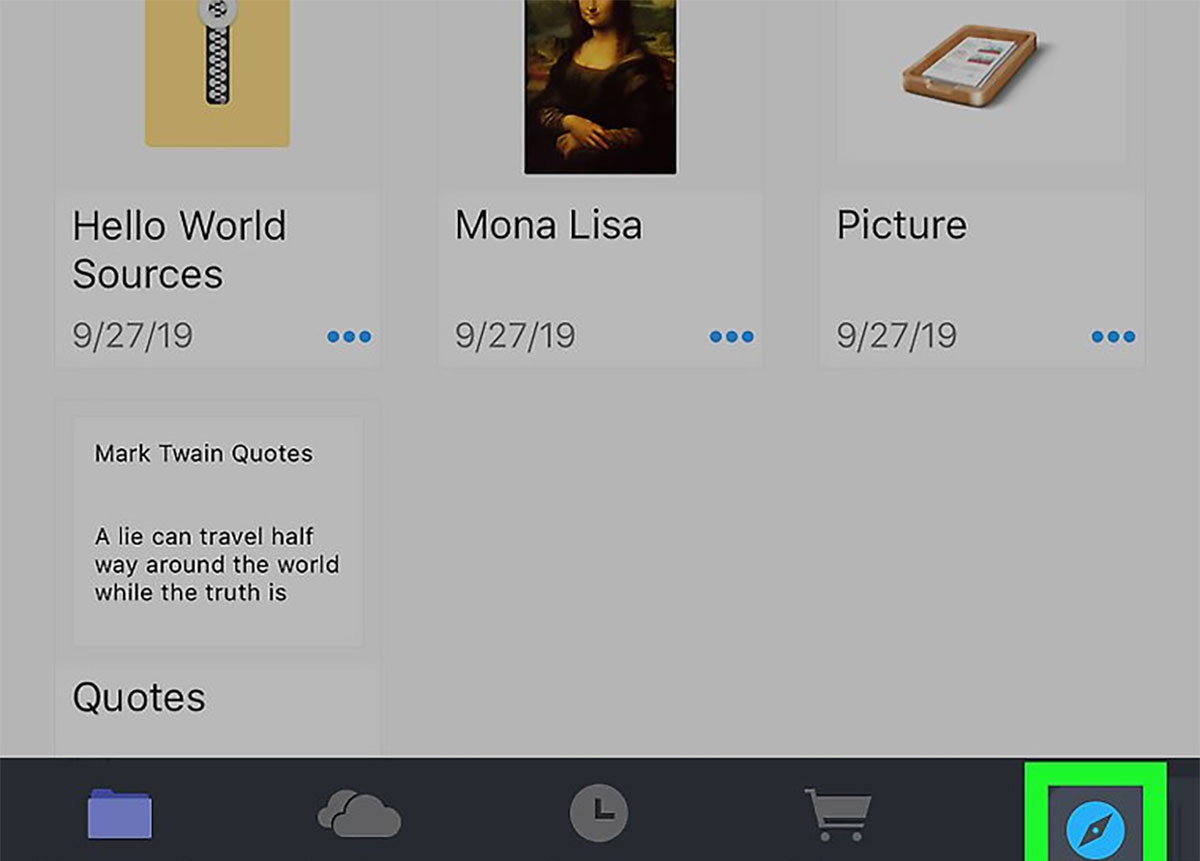
۴. مراحل بعدی مانند دانلود از YT5s.com در کامپیوتر است و تنها باید آدرس کپی شده در مرحلهی دوم را در فیلد وبسایت وارد کنیم. پس از دانلود، فیلم وارد اپلیکیشن Documents میشود و میتوانید از آنجا آن را اجرا کنید.
۵. برای آسانتر شدن دسترسی به ویدیوهای دانلودشده، میتوان اپلیکیشن Documents را به اپلیکیشن پیشفرض Files در iOS یا iPadOS اضافه کرد. برای این منظور، پس از بازکردن اپلیکیشن، Files را باز کرده و از منوی پایینی، Browse را انتخاب کنید. مراحل بعدی شامل انتخاب گزینهی Edit و سپس فعال کردن Documents است. از این به بعد میتوانید فایلهای دانلودشده در اپلیکیشن Documents را در اپلیکیشن پیشفرض Files مشاهده کنید.
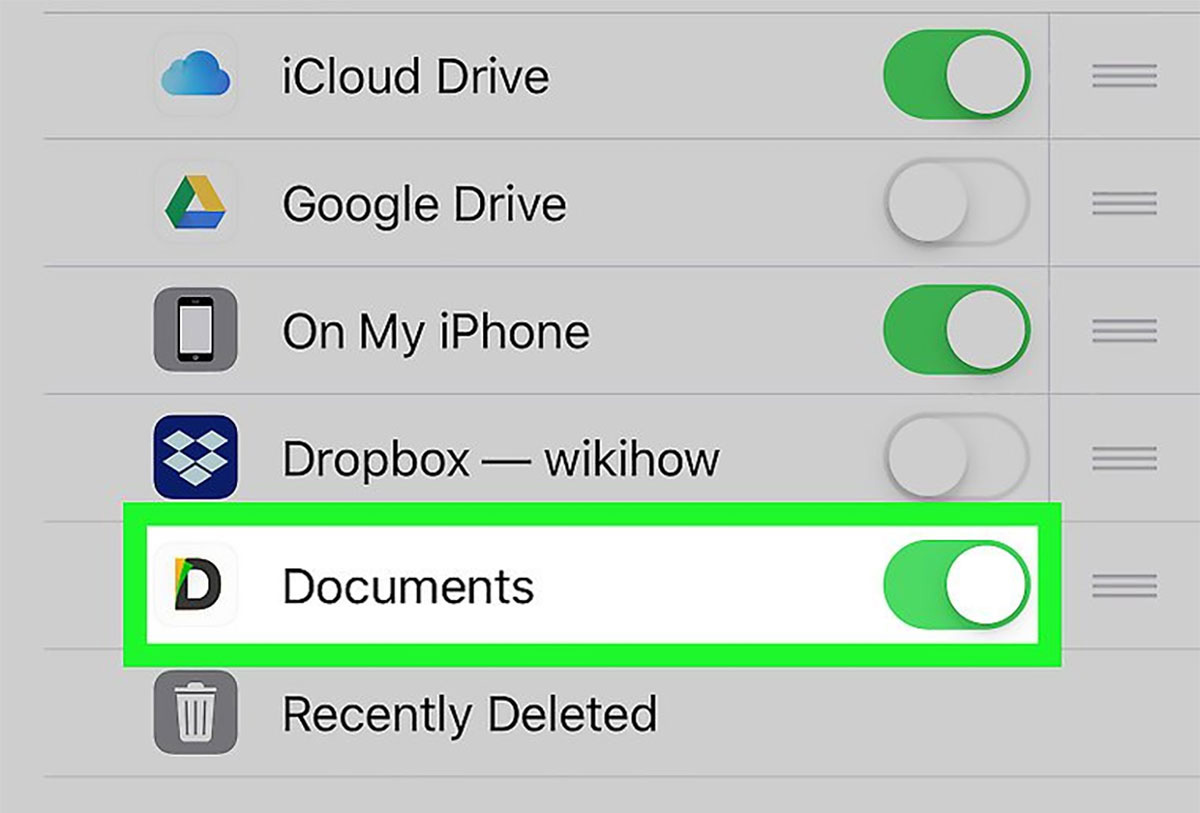
همانطور که گفته شد، راهکارهای متعددی برای دانلود فیلم از یوتیوب وجود دارد و در بالا، روشهای مرسوم و پرطرفدار دانلود از این سرویس را شرح دادیم. اگر شما هم روشهایی کاربردی برای دانلود از یوتیوب میشناسید، در بخش نظرها آنها را با دیگر کاربران به اشتراک بگذارید.
پرسشهای متداول
چگونه از یوتیوب بدون نرم افزار فیلم دانلود کنیم؟
بری دانلود بدون نرم افزار، میتوانید از وبسایتهایی که لینک مستقیم در اختیار شما قرار میدهند (مثل، YT5s، KeepVid و...) استفاده کنید.
چگونه در گوشی های اندرویدی از یوتیوب دانلود کنیم؟
برای دانلود از یوتیوب برای اندروید، میتوانید از اپلیکیشن محبوب TubeMate استفاده کنید.
منبع : سایت خوب زومیت

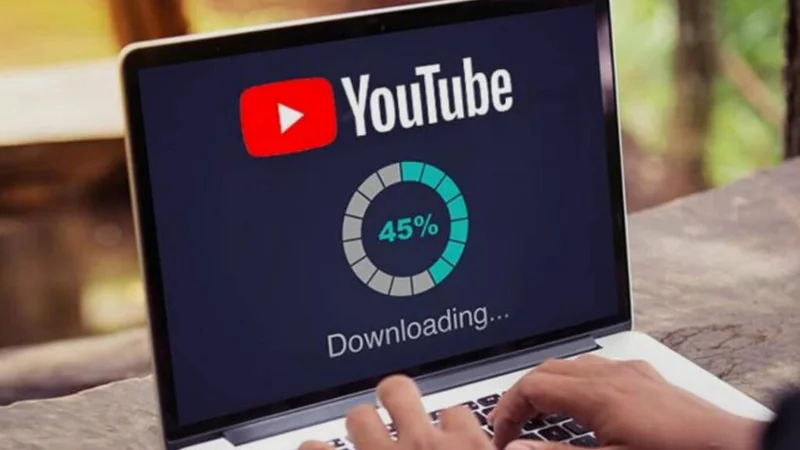
دیدگاه خود را بنویسید